士業の方でGmailでメールのやり取りをしている方もいらっしゃるのではないでしょうか?Gmailは便利なんですよね。独自ドメイン(@gmail.comではなくて、ご自身所有のドメイン)のメールでも使える。しかも、予約配信や定型文の機能もあっても無料で使えるし、パソコンでも設定してしまえばスマホでも使えるのでとても便利です。
実は、freeeはGmailを使っているととても便利。メールで請求書を送られてくることも多いかと思いますが、電子帳簿保存法のこともあるのでfreeeユーザーなら多くの場合は、ダウンロードして、freeeを開いて、ファイルボックスにいれる…という流れをするかと思いますが、実はもっとカンタンな方法があるので紹介します
目次
Gmail→freeeを簡単にする方法
方法は大きく2つあります。
- 添付書類をそのまま取り込む(iOS)
- 指定のメールに転送する
iOSのGmailから取り込む方法
iOS版の場合はダウンロードもしなくても下記の通り取り込む事ができます。
3ステップで取り込んでくれるなら便利ですね。
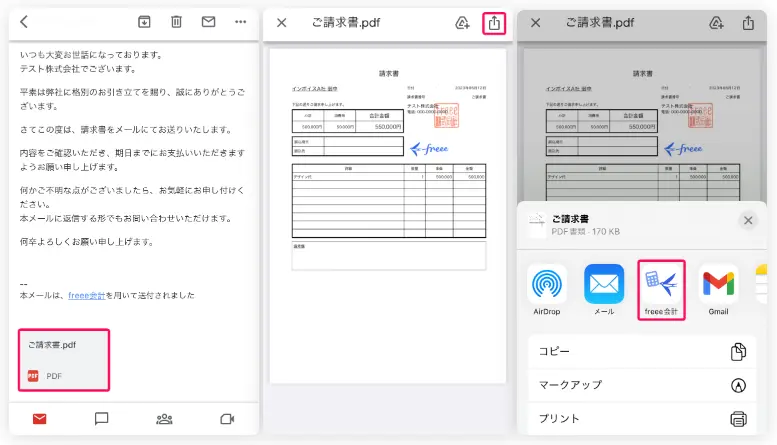
freee会計メンバーのメールアドレスから指定のメールアドレスに転送する
freee会計メンバーになっているメールアドレスからならば、請求書のデータが添付されたメールを指定のアドレスに転送するだけでファイルボックスに直接取り込む事ができます!
転送アドレスを取る
[取引]メニュー →[ファイルボックス]を開き、画面右上の[ファイル設定]ボタン →[メールでfreeeにファイルを送る]をクリックします。
アドレスをコピーして、メーラーで登録
事業所に割り当てられたファイル登録用のメールアドレスが表示されますので、[アドレスをコピー]をクリックします。
そのメールアドレスは「freee転送用」等の名前をつけてアドレス帳に登録しておきましょう。
請求書などが添付されたメールを開いて、転送ボタンをポチ
宛名に2️⃣で登録したアドレスを入れる
本文はそのままで大丈夫です。
これだけでfreeeのファイルボックス画面に加わります。
注意点
- メールの転送元アドレスがfreee会計のメンバーになっていない場合、指定するアドレスに送っても、ファイルボックスには登録もされず、エラー通知もありません。必ず、メールの転送元アドレスがfreee会計のメンバーになっていることを確認しましょう。
- メール全体の容量が30MBを超えていると転送出来ません。
転送者本人にエラーメールが届きます。 - 無料プランやスタータープランだと月間5枚までしか出来ないのでそれを超えると登録できなかった胸の通知メールが届きます。
まとめ
メールで請求書を受け取ったら、開封して中身チェック。それが終わったら、ハイ転送!これだけで請求書をfreeeに送れるのでとても便利ですよね。
画面を色々変えるのも面倒だし、多くのメーラーの場合は転送をした場合は転送マークがついて、メーラーで見てても「あ、これ、まだ転送してないけどどうしたんだろう?」とチェックが迅速にできるのではないでしょうか?
freeeはユーザーがラクができるようにいろんな工夫や機能を追加しています。
今後もフルクラウドではfreeeの便利機能を紹介しつつ、お客様の経理業務が時間短縮され、本業やよりプラスになることのために貴重な時間とお金を使って頂けるように応援しております!








